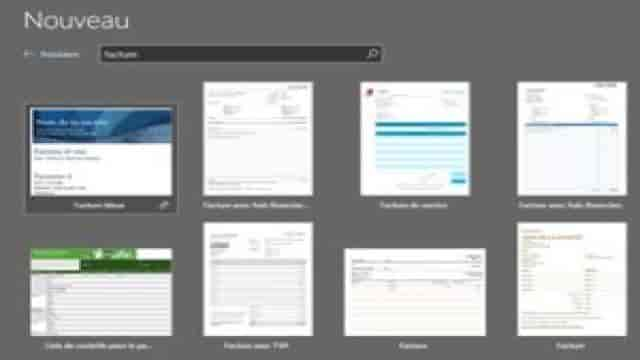Est-ce que vous vous êtes déjà retrouvé dans la situation où vous deviez générer une facture sur Excel ? Si c’est le cas, cet article vous sera certainement très utile. En effet, pas besoin d’attendre une formation Excel à distance pour apprendre comment faire. Vous pouvez suivre ces formations Excel éligibles CPF à 100%.
Aujourd’hui, nous vous proposons de créer facilement une facture dans le tableur Microsoft Excel sans avoir à partir de zéro.
Trouver un modèle de facture dans Excel
Pour commencer à créer une facture à partir d’un modèle Excel, ouvrez Microsoft Excel sur votre ordinateur. Une fois le logiciel ouvert, utilisez la barre de recherche située en haut de la fenêtre et tapez « facture » pour trouver des modèles prédéfinis.
Attention : Assurez-vous d’être connecté à Internet pour effectuer la recherche.
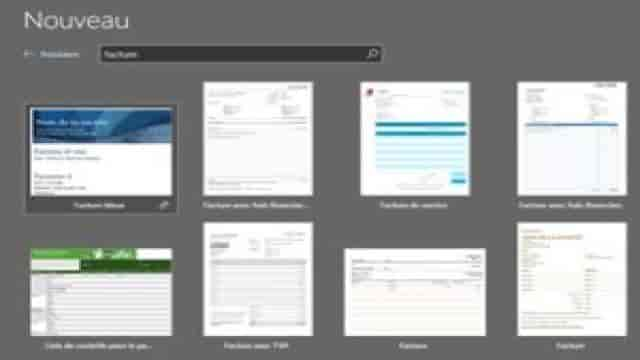
Créer une facture dans Excel
Choisissez le modèle qui correspond à vos besoins
Parcourez les différentes options de modèles de facture pour trouver celui qui convient le mieux à votre entreprise. Excel propose une variété de modèles de factures, y compris des factures de vente, des factures de service et des factures incluant le calcul des taxes. Choisissez un modèle qui répond à vos besoins et qui est en accord avec l’image de votre entreprise. Sinon, vous pourrez toujours personnaliser les couleurs des cellules et du texte pour les harmoniser avec votre charte graphique.
Une fois que vous avez sélectionné un modèle, cliquez dessus pour l’afficher. Ensuite, dans la fenêtre qui s’ouvre, cliquez sur le bouton « Créer » pour ouvrir le modèle Excel dans une nouvelle fenêtre.
Personnalisation de la facture dans Excel
Une fois que vous avez ouvert une nouvelle feuille de calcul affichant le modèle de facture sélectionné, vous pouvez commencer à le personnaliser en y ajoutant les détails spécifiques à votre projet. Assurez-vous d’inclure les informations suivantes :
- Votre logo, si vous en avez un
- Vos coordonnées professionnelles, incluant votre nom, adresse, numéro de téléphone et adresse e-mail
- Les coordonnées de votre client
- La date de la facture
- Un numéro de facture unique
- La date d’échéance du paiement
- Une liste détaillée de vos services avec de brèves descriptions, les heures travaillées ou la quantité et le tarif
- Un sous-total pour chaque service
- Les modalités de paiement, y compris les méthodes de paiement et les détails des frais de retard
- Le montant total dû pour la facture, y compris les taxes applicables
Enregistrer la facture
Une fois que vous avez ajouté toutes les informations souhaitées à votre facture, enregistrez la feuille de calcul terminée sur votre ordinateur. Enregistrez-la au format .xlxs pour pouvoir la modifier ultérieurement si nécessaire. Toutefois, nous vous recommandons de l’enregistrer au format PDF pour l’envoyer à votre client. Ainsi, la facture ne pourra pas être modifiée.
Envoyer la facture créée dans Excel
Vous avez terminé de créer votre facture et il ne vous reste plus qu’à l’envoyer à votre client, que ce soit par e-mail ou par courrier. Si vous souhaitez en savoir plus sur les options d’impression dans Excel pour l’envoyer par courrier, n’hésitez pas à consulter l’article “Tuto Excel : Comment imprimer une feuille de calcul”. Petit conseil, n’oubliez pas d’inclure une courte note de couverture mettant en évidence les détails importants, tels que la date d’échéance de la facture et le montant total dû.
Comme vous pouvez le constater, créer une facture dans Excel n’est pas sorcier. Vous pouvez désormais le faire les yeux fermés.